在现代社会,智能手机和电脑已经成为我们日常生活中不可或缺的一部分。无论是工作、学习还是娱乐,我们都离不开这些设备的辅助。然而,频繁的消息通知有时会打扰到我们的正常生活,尤其是在需要集中注意力或者休息的时候。为了解决这个问题,许多操作系统和应用都提供了设置消息通知推送时间段的功能。本文将详细讲解如何在不同操作系统中设置系统消息通知的推送时间段,帮助您更好地管理时间和提高效率。
一、Android系统
Android系统是目前全球使用最广泛的手机操作系统之一,其灵活性和可定制性深受用户喜爱。以下是设置Android系统消息通知推送时间段的步骤:
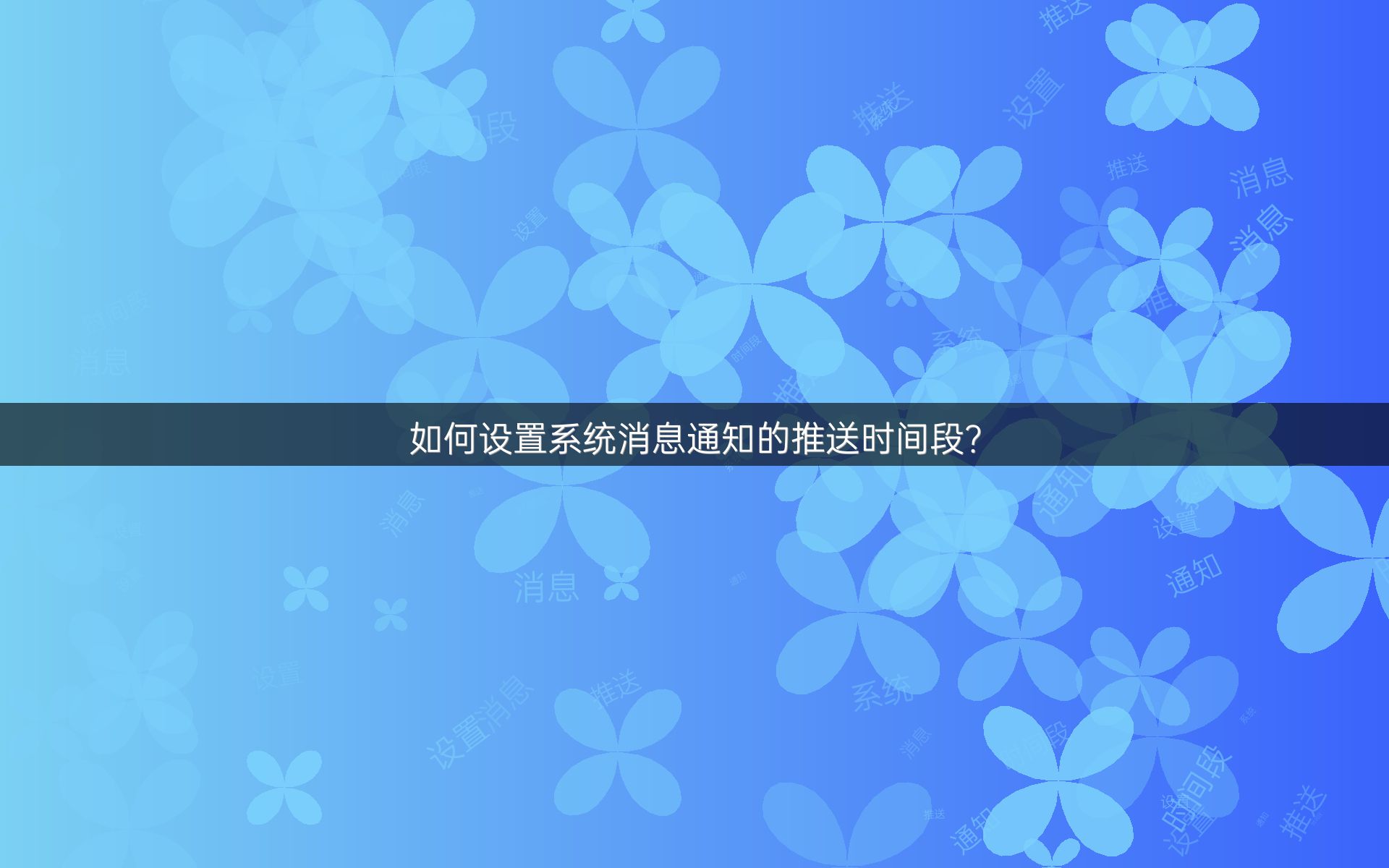
1. 使用系统自带功能
步骤一:打开“设置”应用 在手机主屏幕上找到“设置”图标,点击进入。
步骤二:进入“通知”选项 在“设置”菜单中,找到并点击“通知”或“应用和通知”选项。
步骤三:选择“通知管理”或“通知设置” 不同品牌的手机可能会有不同的命名,但大致功能相同。
步骤四:找到“勿扰模式”或“静音模式” 在通知设置中,找到“勿扰模式”或类似的选项。
步骤五:设置时间段 进入“勿扰模式”后,可以选择“自动规则”或“定时静音”,设置您希望静音的时间段。例如,您可以将晚上10点到早上7点设置为静音时间段。
步骤六:自定义应用通知 如果您希望某些应用在静音时间段内仍然可以推送通知,可以在“勿扰模式”设置中找到“允许打扰的应用”选项,添加您需要例外处理的应用。
2. 使用第三方应用
除了系统自带的功能外,您还可以使用第三方应用来管理通知推送时间段。以下是一些常用的第三方应用:
- AppBlock: 可以根据时间段和地点来阻止特定应用的运行和通知。
- Freedom: 可以帮助您在特定时间段内屏蔽所有干扰,包括通知推送。
二、iOS系统
iOS系统以其简洁和高效著称,以下是设置iOS系统消息通知推送时间段的步骤:
1. 使用“勿扰模式”
步骤一:打开“设置”应用 在iPhone主屏幕上找到“设置”图标,点击进入。
步骤二:进入“勿扰模式” 在“设置”菜单中,找到并点击“勿扰模式”。
步骤三:开启“定时”功能 在“勿扰模式”设置中,开启“定时”功能,并设置您希望静音的时间段。
步骤四:自定义允许通知的应用 在“勿扰模式”设置中,找到“允许以下来电”和“允许以下应用的通知”选项,添加您需要例外处理的应用和联系人。
2. 使用“屏幕使用时间”
步骤一:打开“设置”应用 在iPhone主屏幕上找到“设置”图标,点击进入。
步骤二:进入“屏幕使用时间” 在“设置”菜单中,找到并点击“屏幕使用时间”。
步骤三:设置“停用时间” 在“屏幕使用时间”设置中,找到“停用时间”选项,设置您希望限制使用手机的时间段。
步骤四:自定义允许的应用 在“停用时间”设置中,可以选择“始终允许”的应用,确保在限制时间段内仍能接收重要通知。
三、Windows系统
Windows系统是广泛使用的电脑操作系统,以下是设置Windows系统消息通知推送时间段的步骤:
1. 使用“专注助手”
步骤一:打开“设置”应用 点击任务栏上的“开始”按钮,选择“设置”图标。
步骤二:进入“系统”选项 在“设置”菜单中,找到并点击“系统”。
步骤三:选择“专注助手” 在“系统”设置中,找到并点击“专注助手”。
步骤四:设置时间段 在“专注助手”设置中,可以选择“自动规则”,设置您希望静音的时间段。
步骤五:自定义通知优先级 在“专注助手”设置中,可以选择“仅显示优先通知”,并自定义哪些应用的通知为优先级。
2. 使用“任务计划程序”
步骤一:打开“任务计划程序” 点击任务栏上的“开始”按钮,输入“任务计划程序”并回车。
步骤二:创建新任务 在“任务计划程序”窗口中,点击“创建基本任务...”。
步骤三:设置任务触发器 按照向导提示,设置任务的触发器,例如每天特定时间。
步骤四:设置任务操作 选择“启动程序”,输入“powershell.exe”作为程序/脚本,并在“添加参数”中输入命令来静音或取消静音。
四、macOS系统
macOS系统以其稳定性和高效性著称,以下是设置macOS系统消息通知推送时间段的步骤:
1. 使用“勿扰模式”
步骤一:打开“系统偏好设置” 点击屏幕左上角的苹果菜单,选择“系统偏好设置”。
步骤二:进入“通知”选项 在“系统偏好设置”窗口中,找到并点击“通知”。
步骤三:设置“勿扰模式” 在“通知”设置中,找到“勿扰模式”选项,设置您希望静音的时间段。
步骤四:自定义允许通知的应用 在“勿扰模式”设置中,可以选择“允许以下应用的通知”,添加您需要例外处理的应用。
2. 使用“自动化脚本”
步骤一:打开“自动操作”应用 在“应用程序”文件夹中找到“自动操作”应用,打开。
步骤二:创建新工作流程 在“自动操作”窗口中,点击“新建”按钮,选择“工作流程”。
步骤三:设置触发器 在左侧面板中选择“日历”,设置触发器为每天特定时间。
步骤四:设置操作 添加“运行AppleScript”操作,编写脚本来自动开启或关闭“勿扰模式”。
五、总结
通过以上详细的步骤,您可以在不同的操作系统中设置系统消息通知的推送时间段,从而更好地管理时间和提高效率。无论是Android、iOS、Windows还是macOS系统,都提供了多种方法来帮助用户自定义通知设置,满足不同场景下的需求。
在实际操作中,您可以根据自己的使用习惯和需求,灵活选择适合的方法。例如,如果您经常需要集中注意力工作,可以设置较长的工作时间段为静音模式;如果您希望在休息时间不被打扰,可以设置晚上的静音时间段。
此外,使用第三方应用和自动化脚本可以进一步扩展系统自带功能,提供更多样化和个性化的设置选项。希望本文能够帮助您更好地理解和掌握设置系统消息通知推送时间段的方法,让您的数字生活更加高效和便捷。


